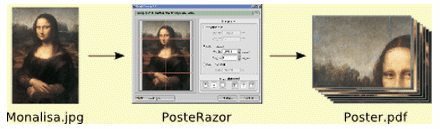
經濟不景氣的時代,連印海報都可以用軟體來省一筆,今天介紹這款 PhotoRazor 就是用來省下印大張海報的龐大花費,不僅省下 money,也更加攜帶方便呢!
概念很簡單,其實就只是將一張 "大大" 的海報,利用軟體將他分解成一張張的 A4 size,當然,張貼的時候就必須要像拼圖一樣,一張張的把他拼起來,如上圖,輸入是 圖檔,經過切割後,輸出一個 PDF 檔!
這樣做除了可以省去列印大張海報的龐大花費以外,如果是出國 present 的話,帶著一疊 A4 的紙總是比帶著一桶 poster 還要方便吧,當然在張貼的時候可能就麻煩一點!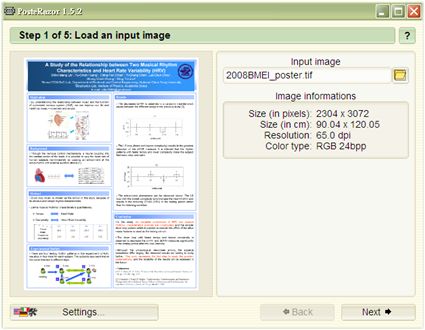
第一步,以參加會議論文的簡報為例,首先,將簡報檔轉成影像檔 (用另存新檔,存成圖檔格式即可),然後開啟 PhotoRazor 載入該圖檔!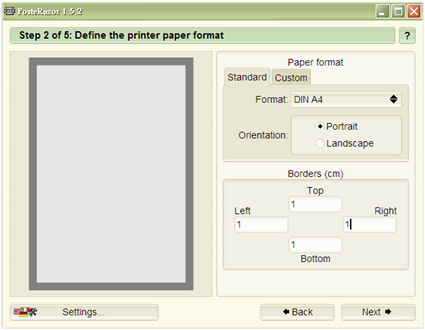
第二步,選擇你要切割的尺寸,還有邊界留白的寬度,可以設成 "0"!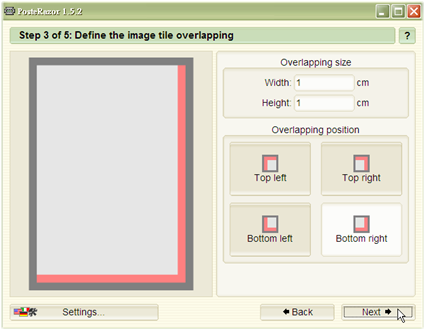
第三步,設定每張切割重疊的寬度,這也可以設成 "0" !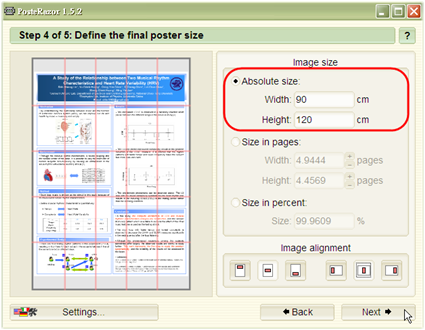
第四步,界定原始影像的大小,有三種界定方式,以 Absolute size 來定義的話可能比較不會搞混!
最後,設定完成,點選 Save the poster 並指定好輸出的路徑和檔名,軟體就會幫你輸出一個 .pdf 檔,只要將該 pdf 檔列印下來,就完成囉!
相當省錢又實惠的軟體,並且有免安裝的版本,你正苦惱著怎麼用印表機列印出大張海報嗎,不妨試試看 PhotoRazor 吧!
試試看 PhotoRazor @ http://posterazor.sourceforge.net/
備份載點 @ http://www.box.net/shared/up3k5g0sgk
2008-08-04
Published 星期一, 8月 04, 2008 by Unknown with 2 comments
訂閱:
張貼留言 (Atom)


您好
回覆刪除真高興看到這篇文章...
可以請教一下
要如何設定「輸出的尺吋」呢?
因為我發覺他放得太大了.. (我只要4張A4拼接)
在設定 poster size 的時候,你可以選擇 size in pages 然後寬高個設為 2,應該就可以囉 :)
回覆刪除